Převádějte, upravujte a komprimujte videa/audia ve více než 1000 formátech ve vysoké kvalitě.
Ořezávání, efekty, export: Jak upravovat videa ve Photoshopu
Jak upravit video v Adobe Photoshopu? Přestože je Photoshop všeobecně známý pro úpravy, pro začátečníky se zdá být složitý. Ať už chcete oříznout nežádoucí scény nebo přidat kreativní efekty, Photoshop to vše zvládne v rámci známého rozhraní. Tento příspěvek se zaměří na klíčové funkce pro úpravu videa ve Photoshopu přizpůsobené různým účelům a pomůže vám efektivně a kreativně proměnit vaše nezpracované záběry v propracovaná videa.
Seznam průvodců
Funguje Adobe Photoshop stále pro střih videa? Jak upravovat videa ve Photoshopu pro různé účely Bezproblémovější způsob úpravy videí než ve PhotoshopuFunguje Adobe Photoshop stále pro střih videa?
Stručná odpověď na tuto otázku zní rozhodně ANO. Adobe Photoshop bude i nadále nabízet základní funkce pro úpravu videa. Starší uživatelé se proto nemusí obávat, že by nezvládli úlohy zpracování videa v známém prostředí. Přestože je Photoshop určen především pro úpravu obrázků, stále nabízí některé základní možnosti úpravy videa, které fungují podobným způsobem jako při práci s obrázky.

I když mu možná chybí některé pokročilé možnosti úprav, pro rychlé úpravy, jednoduché animace nebo přidávání vizuálních efektů do krátkých klipů zůstává Photoshop užitečným nástrojem. Pro začátečníky a editory fotografií, kteří se chtějí ponořit do editace videa, aniž by se učili nový software, je Photoshop stále relevantní volbou.
Jak upravovat videa ve Photoshopu pro různé účely
Pokud stále chcete upravovat video pomocí Photoshopu, můžete se na něj spolehnout, protože se jedná o prostředí, na které jste zvyklí a které vám lépe rozumí. S aktualizací verze softwaru nebo změnou videa však některé operace nemusí fungovat nebo se vám mohou zdát neznámé. Nebojte se, tato část vám poskytne metody úpravy videí ve Photoshopu pomocí různých operací, které splní vaše různé potřeby.
Ořezávání videí: Přesné stříhání klipů ve Photoshopu
Ořezávání videa Ve Photoshopu můžete rychle a přesně odstranit nežádoucí části. Pomocí panelu časové osy můžete vybrat přesné počáteční a koncové body pro stříhání klipů, což vám pomůže vytvářet propracovaná videa se zaměřením pouze na ty důležité části.
Krok 1Spusťte Adobe Photoshop na svém zařízení a přetáhněte video soubor do Photoshopu pro import videa.
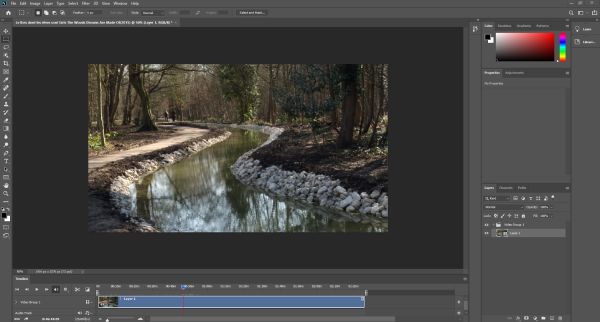
Krok 2Na časové ose kliknutím nastavte dobu trvání ořezu videa. Poté klikněte na tlačítko „Rozdělit v bodě přehrávání“.
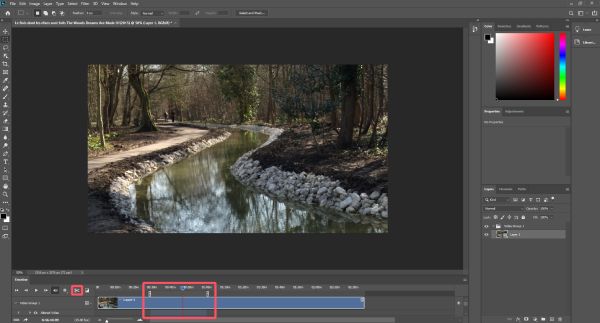
Krok 3Klikněte na tlačítko „Soubor“. Nakonec klikněte na tlačítko „Exportovat jako...“ na kartě „Exportovat“ a uložte oříznuté video.
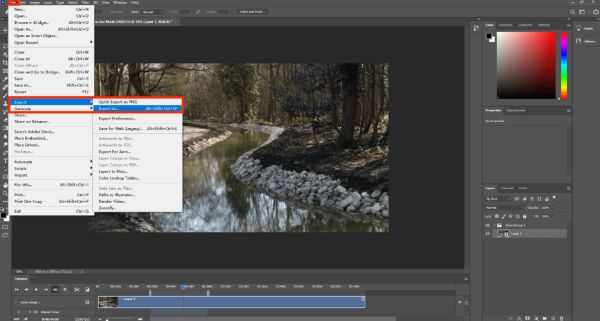
Přidávání vizuálních efektů: Kreativně vylepšete své video
Photoshop vám umožňuje přidávat do videí úžasné vizuální efekty, stejně jako do fotografií. Od filtrů a překryvů až po text a animace můžete kreativně vylepšit své záběry, učinit je poutavějšími a personalizovanějšími, aniž byste potřebovali složitý software pro střih videa.
Krok 1Vyberte vrstvu pro přidání vizuálních efektů kliknutím na část na kartě „Časová osa“ nebo „Vrstvy“.
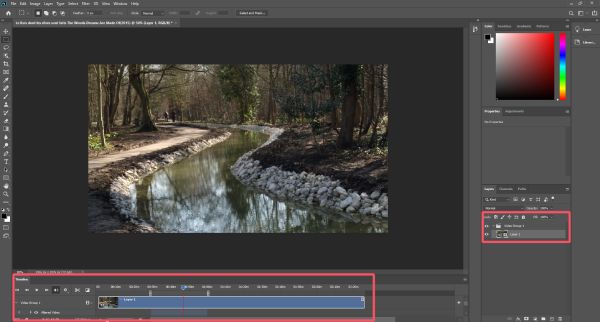
Krok 2Klikněte na tlačítko „Inteligentní objekty“ na kartě „Vrstva“. Poté klikněte na tlačítko „Převést na inteligentní objekt“.
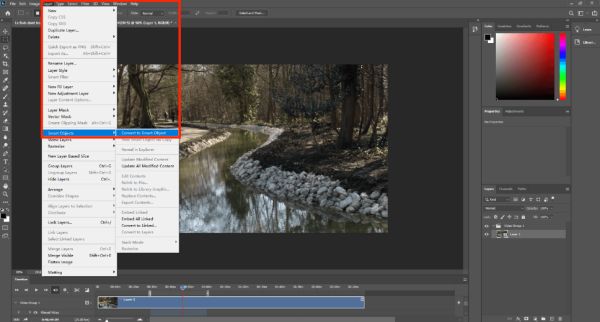
Krok 3Klikněte na tlačítko „Filtr“ a vyberte efekty. Vizuální efekty se poté na vrstvu použijí.
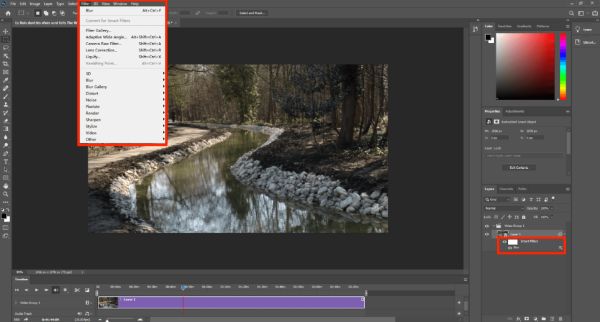
Úprava barev a osvětlení: Dokonale vypadající video
Jako profesionální software pro práci s obrázky je úprava barev a osvětlení obrazu jednou z nejzákladnějších možností. Pro úpravu videa ve Photoshopu je tato funkce použitelná i pro vaše klipy nebo záběry, a to i přes běžnou úpravu videa, jako je roztomilá videaÚpravou barev a osvětlení ve videu můžete vytvořit dokonalou atmosféru a tón, díky čemuž bude vypadat živěji, profesionálněji a vizuálně přitažlivěji.
Krok 1Klikněte na tlačítko „Nová vrstva úprav“ pod kartou „Vrstva“ a vyberte požadovanou úpravu barev.
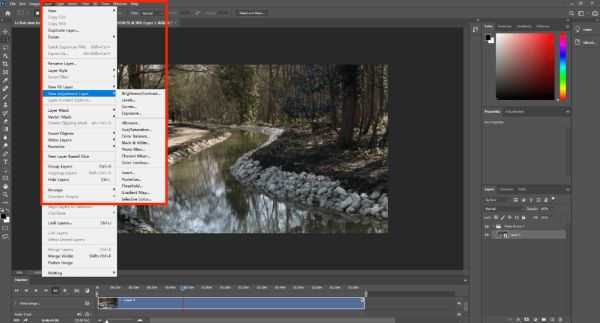
Krok 2Na kartě „Vlastnosti“ kliknutím upravte barvu a osvětlení nebo jiné parametry.

Krok 3Po správném nastavení barev klikněte na tlačítko „Uložit“ na kartě „Soubor“ a video se uloží.

Bezproblémovější způsob úpravy videí než ve Photoshopu
Vzhledem k podpoře pouze malého rozsahu formátů souborů se editace videa jeví jako omezená a někdy i komplikovaná. Pokud hledáte plynulejší a specializovanější způsob editace videa, 4Easysoft Total Video Converter je vynikající alternativou, která kombinuje výkon a jednoduchost.
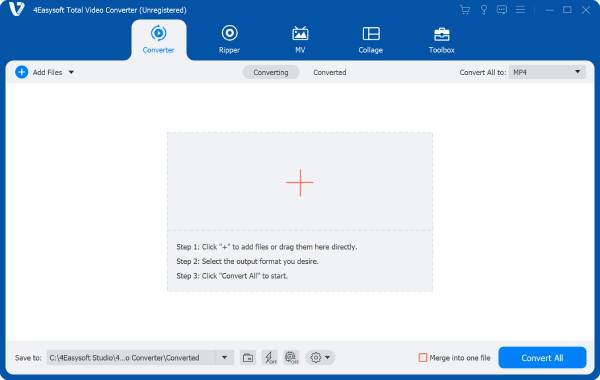
Pokud chcete bezproblémový multifunkční video editor, který přináší profesionální výsledky s menší námahou, pak je tohle... bezplatný editor videa v rozlišení 4K je chytrá volba oproti základním možnostem úpravy videa ve Photoshopu.

Nabízí bohatší funkce pro úpravu videa než Photoshop.
Během procesu reverzace zachovejte původní kvalitu videa.
Náhled, abyste zkontrolovali, zda je video soubor upraven podle vašich představ.
Podpora více než 600 formátů souborů pro editaci videa.
100% Secure
100% Secure
Krok 1Spusťte 4Easysoft Total Video Converter a kliknutím na tlačítko „Přidat soubory“ importujte video.
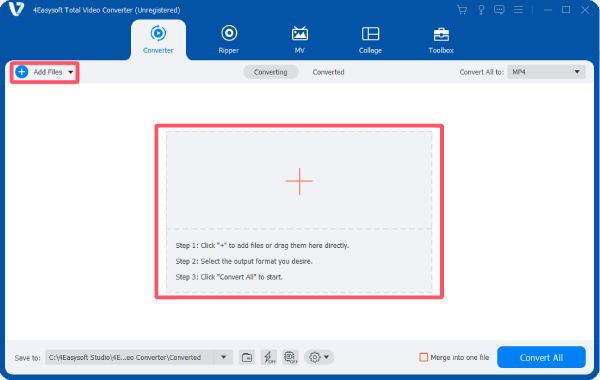
Krok 2Pro úpravu videí si můžete vybrat různé nástroje. A můžete je používat současně.
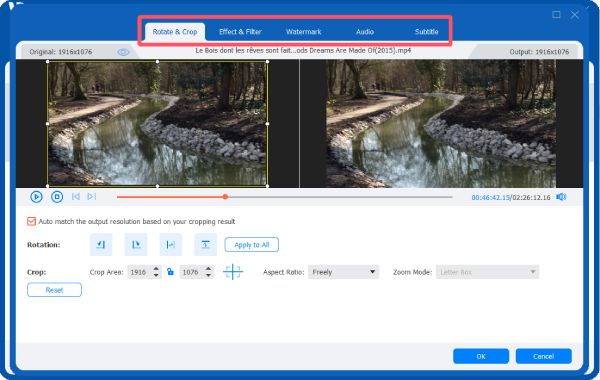
Krok 3Po úpravě videa dle vašich požadavků klikněte na tlačítko „Převést vše“ a uložte upravené video.
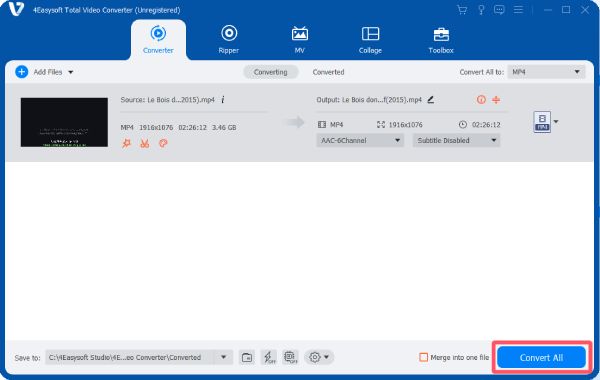
Závěr
Jako nástroj pro úpravu obrázků zůstává úprava videí v Adobe Photoshopu proveditelnou možností, zejména pro uživatele, kteří jsou s jeho ovládáním již obeznámeni. Pro práci se složitými projekty však v dnešní době může být relativně omezená. Pro ty, kteří hledají výkonnější možnosti úpravy videa, 4Easysoft Total Video Converter nabízí spolehlivou alternativu.
100% Secure
100% Secure


